怎么查看psd缩略图
1、首先去百度下载相应的工具PSDCodec v1.6.1.0并解压出来

2、双击上图安装程序出现如下窗口

3、单击上图next后出现如下窗口,选择
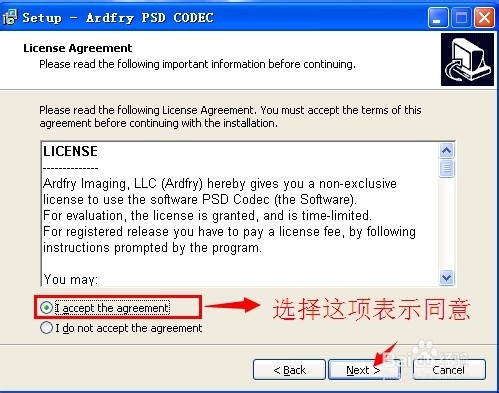
4、单击上图next后,一个安装进度条跑完会出现如下窗口

5、单击上图next后,会出现安装完成界面,如下图

6、电脑自动重起一次后,再次来到我们的素材库文件夹,注意一般默认是【平铺】模式,一定要记得改成【缩略图】模式,如下图

7、改好后我们就可以方便的看到我们的素材库里所有psd素材的缩略图了,如下图

声明:本网站引用、摘录或转载内容仅供网站访问者交流或参考,不代表本站立场,如存在版权或非法内容,请联系站长删除,联系邮箱:site.kefu@qq.com。
阅读量:32
阅读量:164
阅读量:191
阅读量:185
阅读量:190